使っているパソコンのWindows10 が32ビット版か64ビット版かを確認する方法をご説明していきます。
具体的な方法ですが、「Windowsの設定」と「コントロールパネル」からの二通りの方法を紹介します。
スタートから確認
「スタート」 ⇒ 「設定」から 確認していきます。
スタートメニューの「設定」(歯車)をクリック
「Windows の設定」のウィンドウが開いたら、「システム」をクリック
左側のメニュー下にある「バージョン情報」をクリック
OS に関するシステム情報が表示される
その中の「システムの種類」で、32又は64ビットの確認をすることができます。
以下は、「64ビット」です。
デスクトップから確認
次は、デスクトップの「PC」アイコンから確認する方法です。
32か64ビットの確認をするための「システム情報」へのアクセスは、色々と方法はありますが、私の場合は、この方法が一番手順が少なく済むのではないかと思うのでおすすめです。
デスクトップの「PC」を右クリック
メニューが出ますので、「プロパティ」をクリック
32又は64ビットが確認できる
すると、「システム情報」が表示され、「システムの種類」の欄で、32又は64ビットのどちらかであることが確認できます。
このOSは、「64ビット」です。
32ビット又は64ビットを確認する方法のまとめ
システム情報は、色々とアクセスする方法がありますが、私のおすすめは、2番目に紹介した方法です。
手順少なく表示できるので一番簡単なのではないでしょうか!!

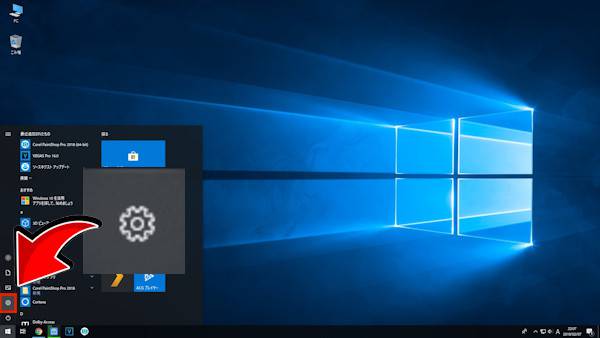
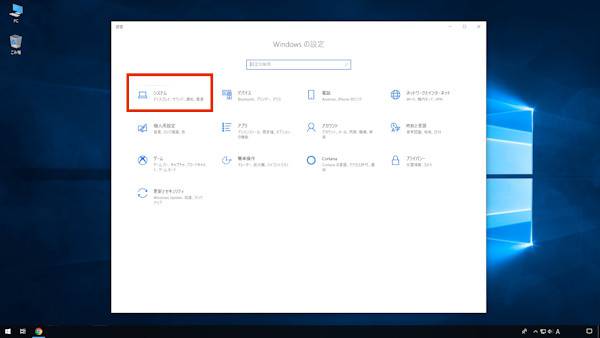
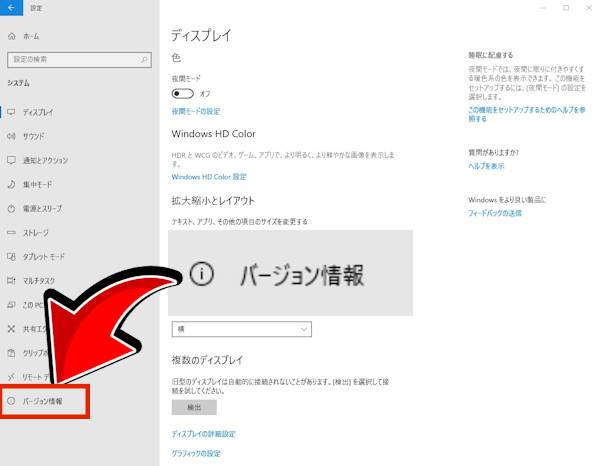


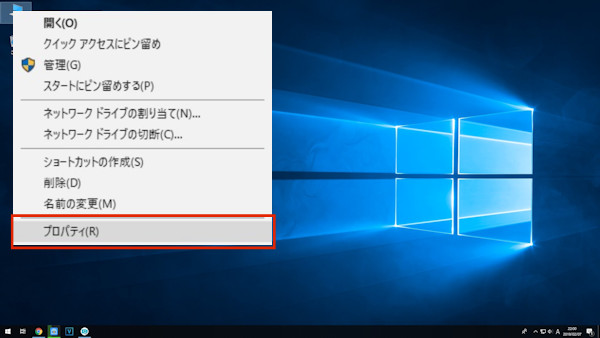
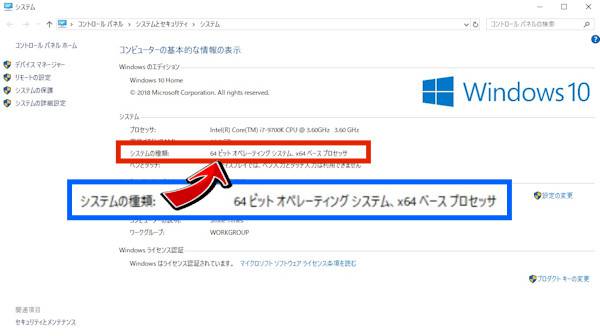


コメント